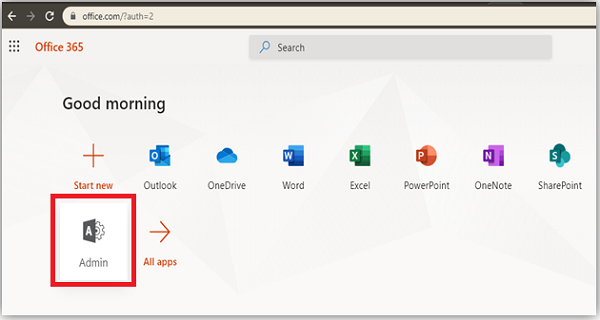
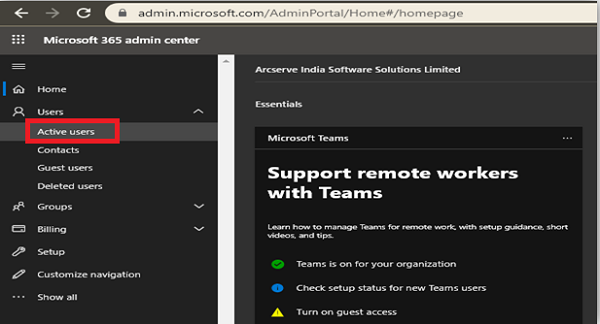
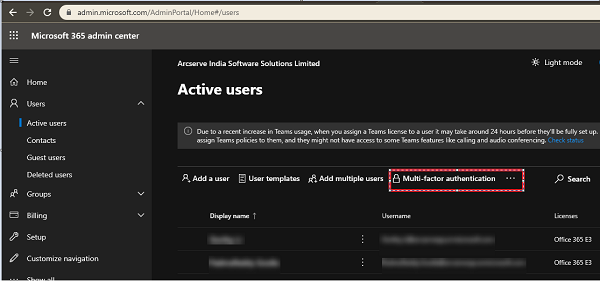
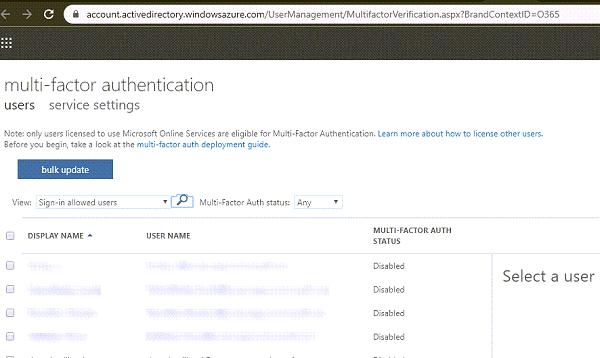
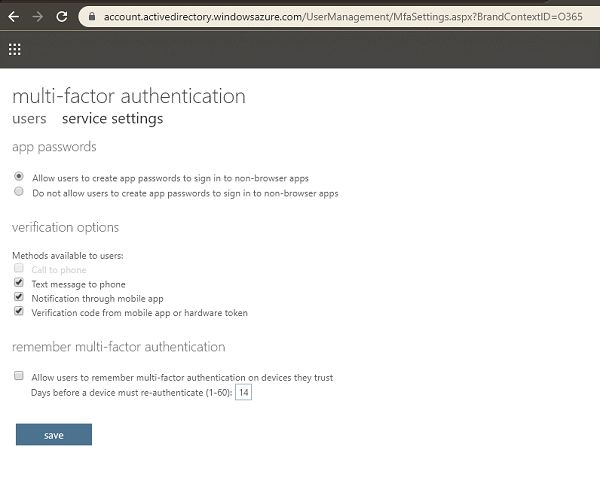
- 為使用者選取核取方塊以啟用 MFA。
-
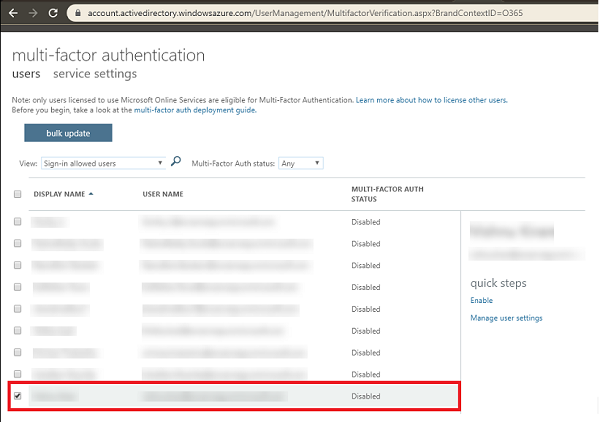
- 右窗格會顯示使用者的名稱,而在快速步驟下,您可以檢視 [啟用] 與 [管理] 使用者設定。
- 按一下 [啟用]。
-
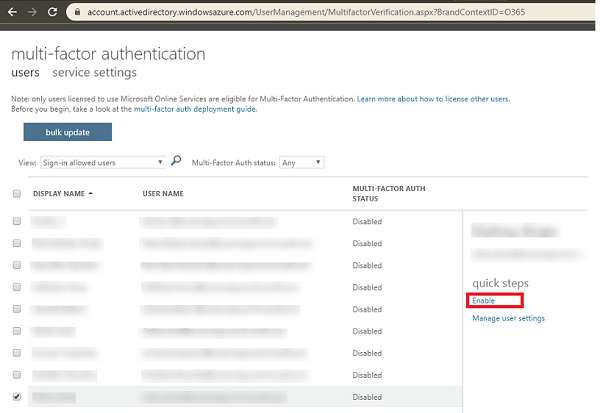
- 對話方塊隨即出現。
- 在對話方塊中,按一下 [啟用多重要素驗證]。
-
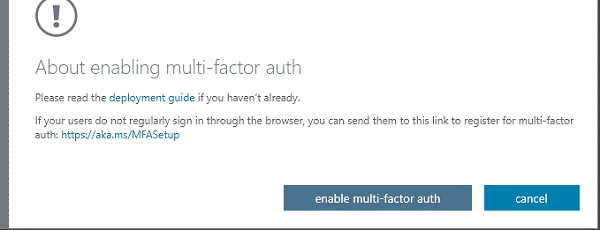
-
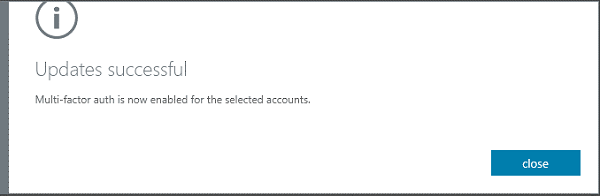
若要配置,第一步是啟用備份服務帳戶來設定應用程式密碼。
請採取以下步驟:
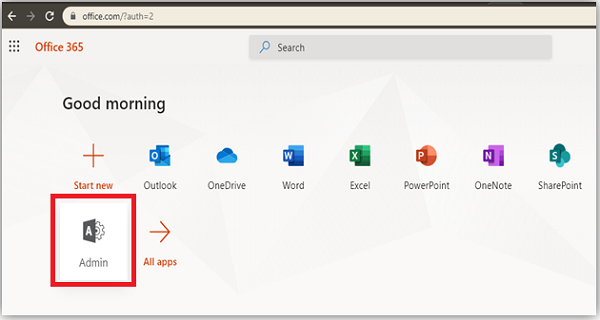
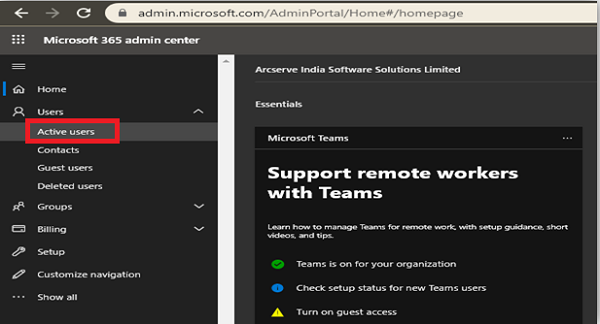
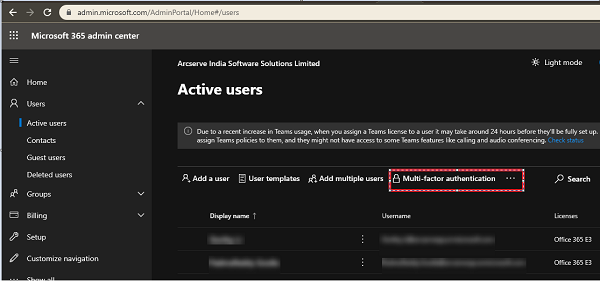
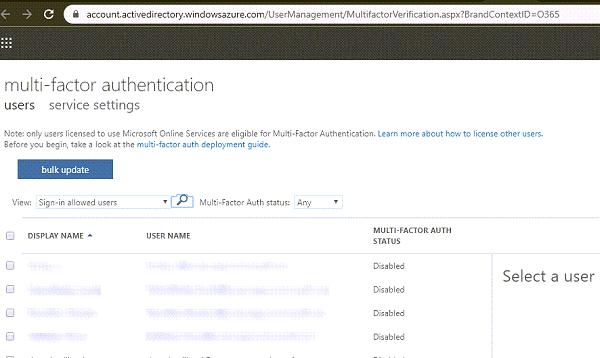
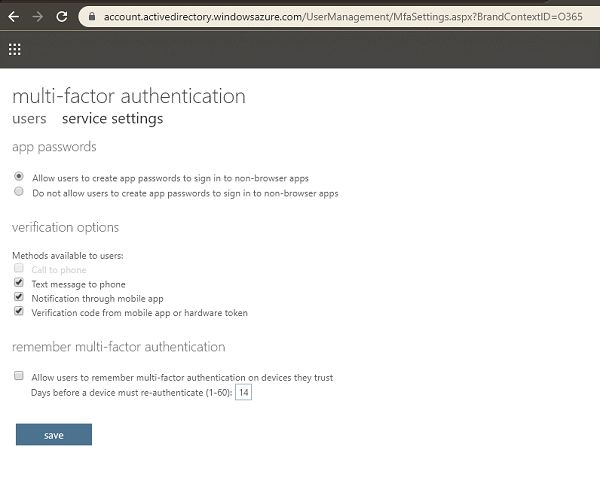
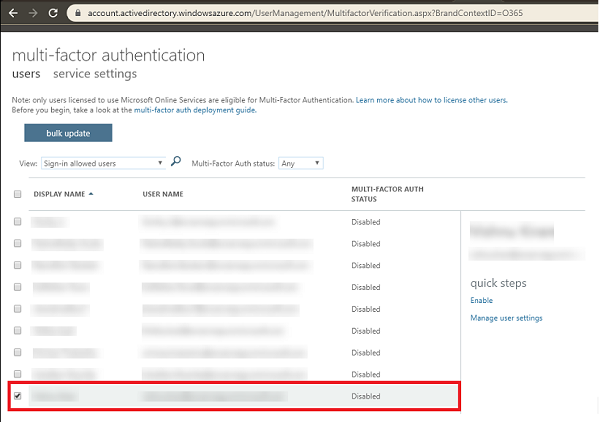
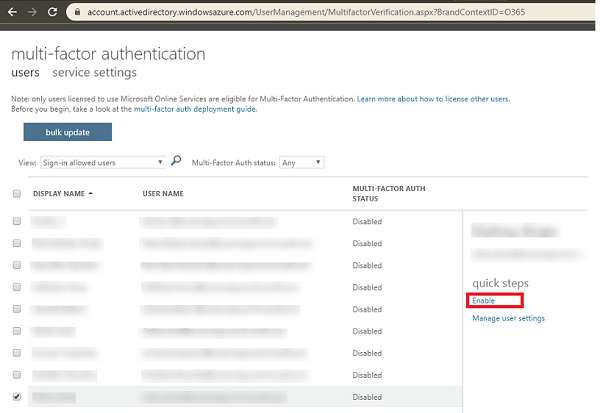
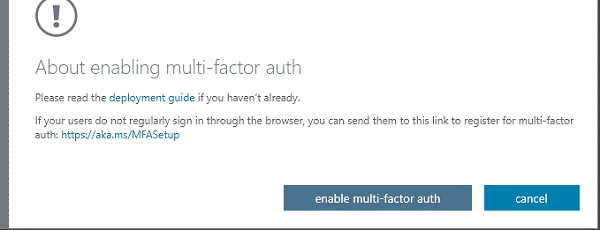
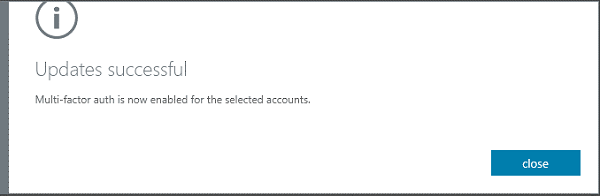
|
Copyright © 2014-2021, Arcserve. |
|